ما الجديد في WordPress 6.3 (الميزات ولقطات الشاشة)
نشرت: 2023-08-10تم إصدار WordPress 6.3 باعتباره الإصدار الرئيسي الثاني من WordPress لعام 2023.
يحتوي إصدار WordPress الجديد هذا على العديد من التحديثات المهمة والميزات الجديدة والتحسينات وإصلاحات الأخطاء التي تجعل WordPress أكثر قوة وإفادة.
سنعرض في هذه المقالة الجديد في WordPress 6.3 والميزات التي يجب عليك تجربتها بعد التحديث.
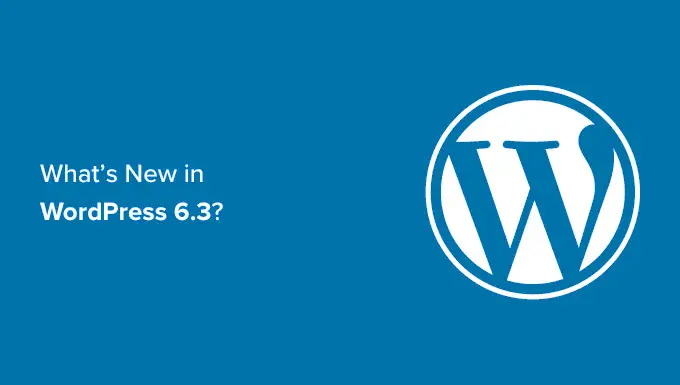
ملاحظة: يعد WordPress 6.3 إصدارًا رئيسيًا، وما لم تكن تستخدم خدمة استضافة WordPress مُدارة، فستحتاج إلى بدء التحديث يدويًا. اتبع دليلنا حول كيفية تحديث WordPress بأمان للحصول على التعليمات.
هام: لا تنس إنشاء نسخة احتياطية كاملة من WordPress قبل التحديث.
ومع ذلك، إليك تفاصيل ما هو جديد في WordPress 6.3
التنقل الجديد لمحرر الموقع
يقدم WordPress 6.3 تجربة تنقل أكثر مصقولة لمحرر الموقع.
سيعرض العمود الأيسر الآن التنقل والأنماط والصفحات والقوالب والأنماط. يمكن للمستخدمين بسهولة تحديد القسم الذي يريدون تحريره من هنا.
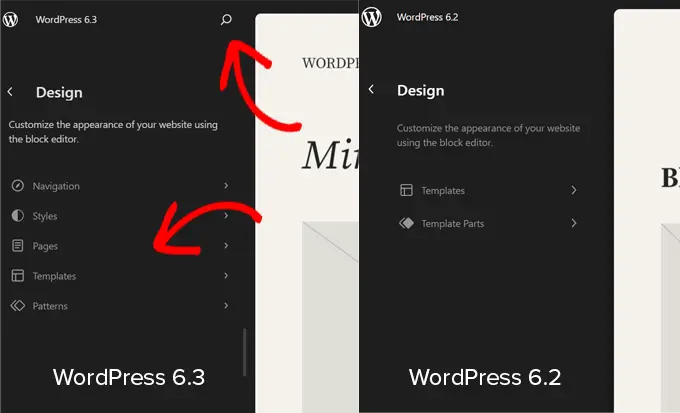
تتضمن واجهة التنقل الجديدة زر بحث في الأعلى. سيؤدي النقر فوقه إلى ظهور لوحة الأوامر الجديدة (المزيد حول هذا لاحقًا).
ستلاحظ أيضًا أن أجزاء القالب ليست من بين عناصر التنقل الرئيسية. وذلك لأنه تم نقلهم تحت الأنماط.
تحسين إدارة الأنماط
يتضمن WordPress 6.3 الآن تجربة محسنة لإدارة الأنماط في محرر الموقع. بدءًا من التنقل في محرر الموقع، والذي أصبح الآن يحتوي على أنماط كأحد عناصر التنقل الرئيسية.
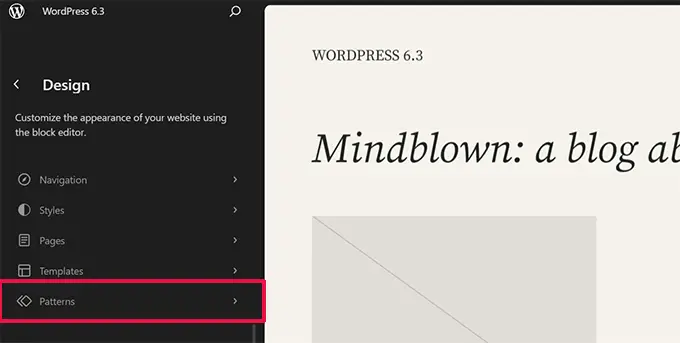
يؤدي النقر على الأنماط إلى إظهار الأنماط المتزامنة وغير المتزامنة مع أجزاء القالب.
تسمى الكتل القابلة لإعادة الاستخدام الآن بالأنماط المتزامنة. يمكنك العثور على الكتل القابلة لإعادة الاستخدام ضمن علامة التبويب "أنماطي". يمكن استخدامها عبر موقع الويب الخاص بك، ويؤثر تغييرها على جميع الأماكن التي يتم استخدام النمط فيها.
الأنماط غير المتزامنة هي تلك التي يمكن استخدامها في أي مكان، ولا يؤثر تغييرها على النمط الأصلي.
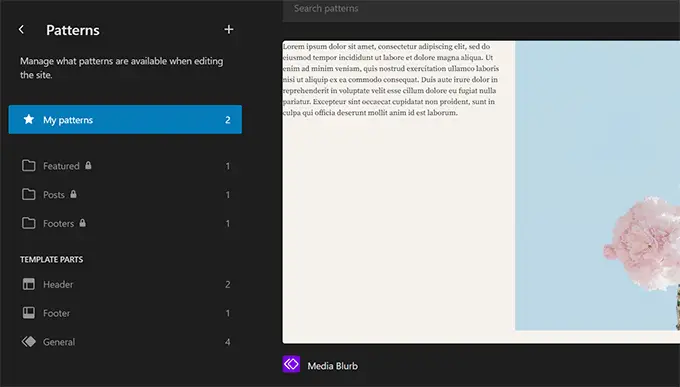
يمكنك أيضًا النقر فوق الزر "إضافة" (+) لإنشاء نمط جديد أو جزء من القالب.
في أسفل عمود التنقل، ستجد روابط لإدارة جميع الأنماط وأجزاء القالب.
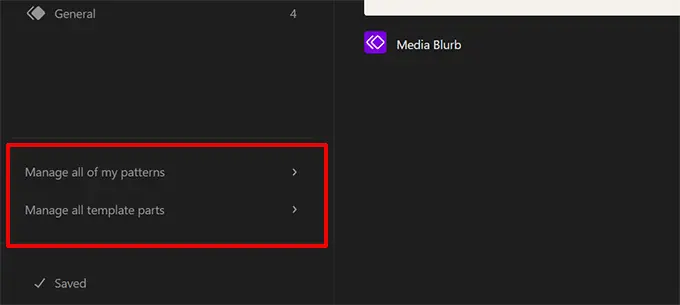
تحرير الصفحات في محرر الموقع
قد يرغب الكثير من الأشخاص القادمين من منصات ويب أخرى في إضافة صفحة أو تعديلها عند تحرير موقع الويب الخاص بهم.
يجعل WordPress 6.3 إنشاء الصفحات وتحريرها مباشرة من محرر الموقع أمرًا سهلاً.
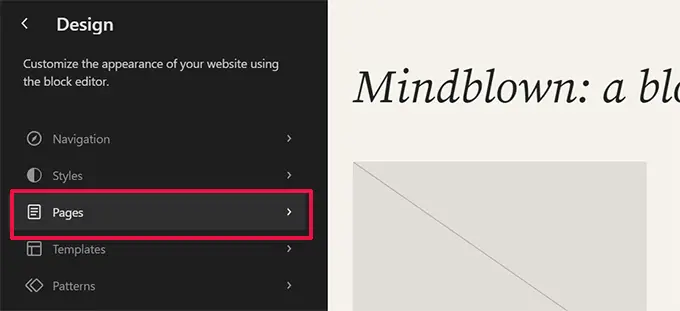
ما عليك سوى النقر على قائمة الصفحات في شريط التنقل للمحرر، وسوف تظهر لك قائمة بصفحاتك.
يمكنك النقر على الصفحة لبدء تحريرها أو النقر على زر الإضافة (+) لإنشاء مسودة صفحة جديدة.
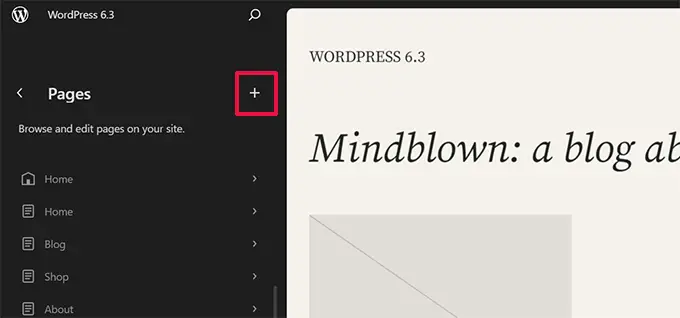
يقدم WordPress 6.3 أيضًا طريقة جديدة لإدارة قوائم التنقل داخل محرر الموقع.
في السابق، كان يتعين على المستخدمين إضافة كتلة تنقل ثم تحريرها. يمكن للمستخدمين الآن إنشاء القوائم وتحريرها وإدارتها من خلال النقر فوق علامة التبويب "التنقل" في محرر الموقع.
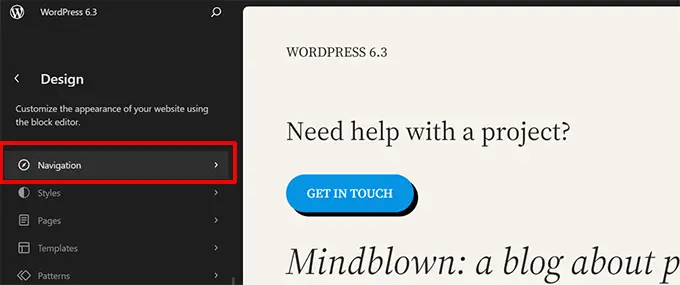
سيُظهر لك هذا جميع قوائم التنقل التي قمت بإنشائها على موقع الويب الخاص بك.
لتحرير قائمة، انقر لفتحها في محرر الموقع.
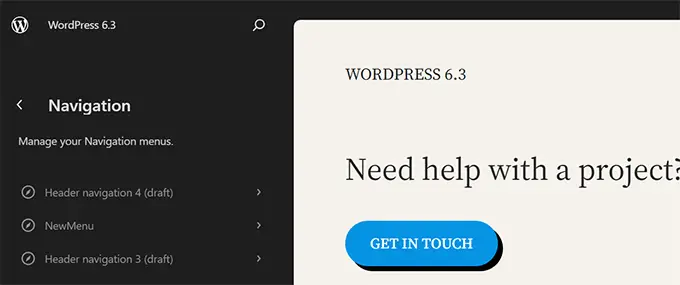
أولاً، سترى عناصر القائمة كقائمة في عمود التنقل. إذا كنت تريد فقط إعادة ترتيبها، فيمكنك تحريك عناصر القائمة لأعلى ولأسفل.
لتحرير قائمة، انقر فوق زر التحرير أو لوحة المحرر وابدأ في تحرير القائمة في محرر الموقع.
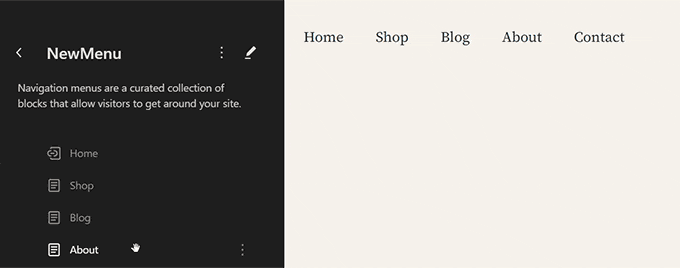
قم بالتبديل بسهولة بين أنماط السمات في محرر الموقع
في وقت سابق، كانت أنماط السمات مخفية ضمن لوحة الأنماط داخل محرر الموقع. هذا جعلهم أقل وضوحًا بالنسبة للمبتدئين.
يمكن الآن للمستخدمين رؤية الأنماط في التنقل في محرر الموقع نفسه. بهذه الطريقة، يمكنهم البدء بالأسلوب الذي يفضلونه والبدء فورًا في تعديله حسب رغبتهم.
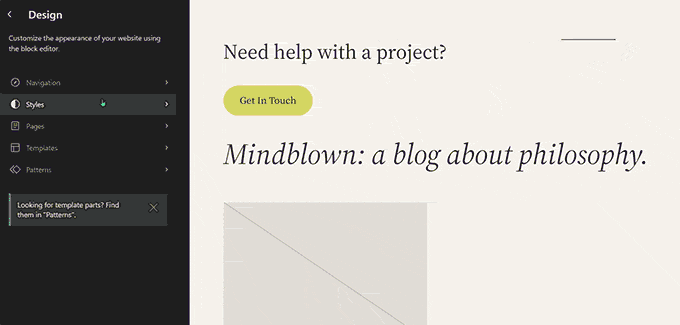
معاينة السمات في محرر الموقع
في السابق، كان المستخدمون قادرين على معاينة سمات WordPress باستخدام Theme Customizer. سمح هذا للمستخدمين بمعاينة السمة دون تنشيطها على موقعهم على الويب.
سيسمح لك WordPress 6.3 بمعاينة سمات الحظر داخل محرر الموقع. انتقل إلى صفحة المظهر في منطقة الإدارة وانقر على زر المعاينة المباشرة أسفل سمة الكتلة.
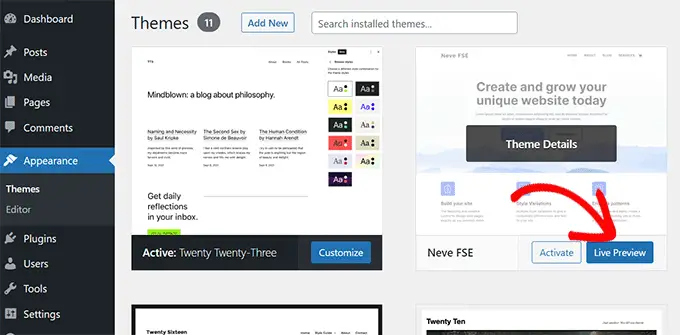
سيؤدي هذا إلى فتح السمة في محرر الموقع مع معاينة مباشرة لكيفية ظهور المحتوى الخاص بك في السمة الجديدة.
يمكنك أيضًا تحرير السمة وتجربة أنماط مختلفة واستخدام الألوان الخاصة بك وإجراء أي تغييرات قبل اختيار السمة فعليًا. ومع ذلك، لحفظ تلك التغييرات، ستحتاج إلى تنشيط السمة.
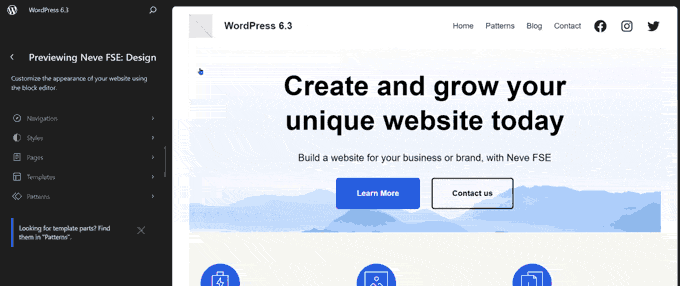
ملاحظة: ستظل السمات الكلاسيكية التي لا تدعم محرر الموقع تعرض المعاينة المباشرة باستخدام أداة تخصيص السمات القديمة.
مراجعات النمط للتراجع عن التغييرات بسهولة
يحفظ WordPress مراجعات متعددة للمحتوى الخاص بك أثناء العمل عليه. يتيح لك ذلك التراجع بسهولة عن التغييرات التي تم إجراؤها على منشوراتك وصفحاتك.
وبالمثل، يتيح لك WordPress 6.3 الآن رؤية المراجعات الخاصة بأنماطك والتراجع عن أي تغييرات بسهولة.
ما عليك سوى تحديد النمط أو الكتلة التي تريد تحريرها في لوحة الأنماط. انقر فوق الزر "المراجعات" ثم حدد "سجل المراجعات".
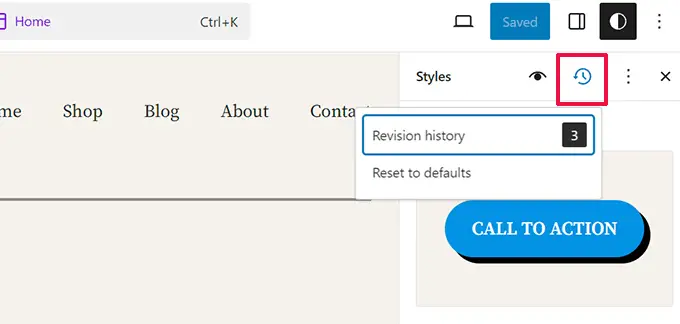
سيُظهر لك هذا التغييرات التي أجريتها على هذا النمط أو الكتلة المعينة. يمكنك التنقل بين المراجعات المختلفة لترى كيف كان يبدو العنصر في ذلك الوقت.

للتراجع عن التغييرات، ما عليك سوى النقر فوق الزر "تطبيق"، وسيقوم WordPress باستعادة تلك المراجعة.
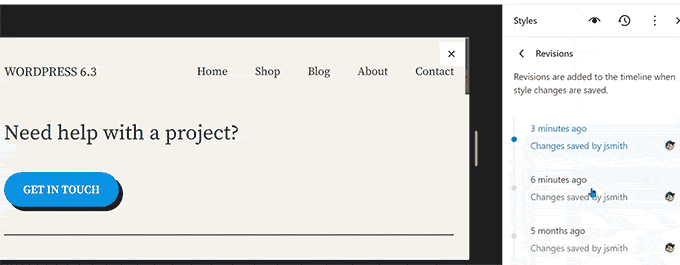
تقديم أداة لوحة الأوامر الجديدة
تساعدك اختصارات لوحة المفاتيح على أن تصبح أكثر إنتاجية من خلال القيام بالأشياء بسرعة دون رفع أصابعك عن لوحة المفاتيح.
يأتي WordPress مزودًا بمجموعة من اختصارات لوحة المفاتيح بالفعل، ولكن مع WordPress 6.3، أصبح لديه الآن أداة لوحة الأوامر أيضًا.
لتجربتها، ما عليك سوى تعديل منشور أو صفحة WordPress أو فتح محرر الموقع. بمجرد دخولك إلى المحرر، اضغط على المفاتيح CTRL+K أو Command+K على لوحة المفاتيح.
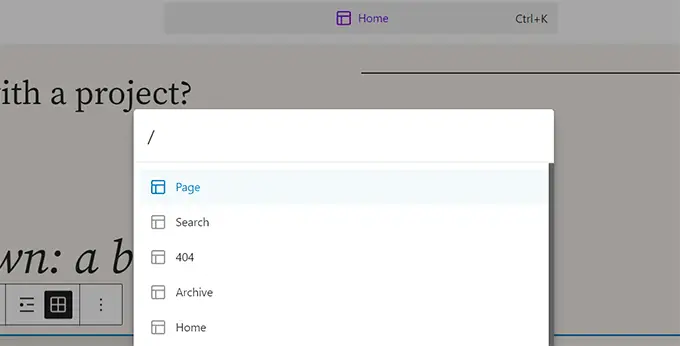
سيُظهر نافذة بحث منبثقة حيث يمكنك العثور على اختصارات لوحة المفاتيح لتبديل اللوحات وإنشاء منشورات أو صفحات جديدة والانتقال إلى محرر الموقع والمزيد.
تحتوي أداة لوحة الأوامر أيضًا على واجهة برمجة تطبيقات تسمح لمطوري الطرف الثالث بإضافة أوامرهم الخاصة إلى الأداة.
كتلتان جديدتان في محرر الكتلة
يأتي محرر الكتل في WordPress 6.3 مع كتلتين جديدتين يمكنك استخدامهما.
كتلة الحواشي السفلية
الحواشي السفلية هي أسهل طريقة لتوفير مراجع للموارد الموجودة أسفل مقالتك. ومع ذلك، كان على مستخدمي WordPress إنشائها يدويًا أو استخدام مكونات إضافية منفصلة لإضافة الحواشي السفلية.
الآن، مع WordPress 6.3، يمكنك فقط استخدام كتلة الحواشي السفلية. ما عليك سوى تحديد خيار "الحاشية السفلية" باستخدام قائمة النقاط الثلاث في شريط الأدوات.
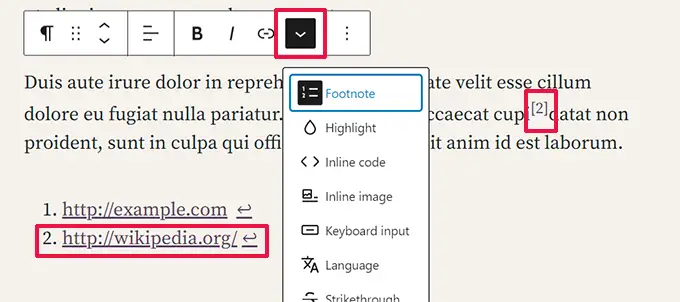
كتلة التفاصيل
تسمح لك كتلة التفاصيل بإخفاء المحتوى الذي يتطلب من المستخدمين النقر فوق عنصر ما للكشف عن المحتوى المخفي.
ما عليك سوى إضافة كتلة التفاصيل وتوفير المحتوى الذي تريد أن يراه المستخدمون. أدناه، يمكنك تقديم المحتوى الذي سيتم الكشف عنه عندما ينقر المستخدمون على المحتوى المرئي.
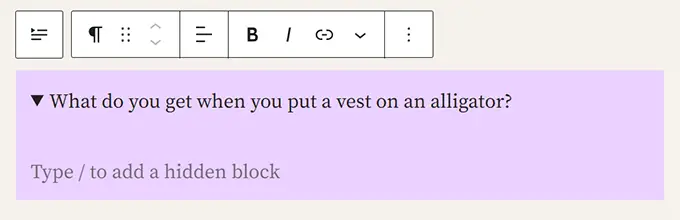
يمكنك إضافة أي نوع من الكتل المراد إخفاؤها، بما في ذلك الفقرات والصور والوسائط والكتل المضافة بواسطة المكونات الإضافية والمزيد.
يمكنك أيضًا إضافة مربعات تفاصيل متعددة معًا لإنشاء قسم الأسئلة الشائعة والأسئلة العامة ولوحات المعلومات والمزيد.
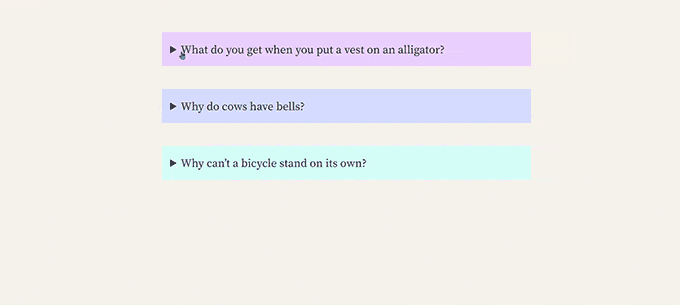
أدوات الحشو والهامش أفضل
في السابق، عندما قام المستخدمون بإلغاء ربط أدوات الحشو والهامش، كانوا يشغلون مساحة كبيرة.
تشغل أدوات الحشو والهامش الجديدة الآن مساحة أقل بكثير وأصبحت أكثر سهولة في الاستخدام.
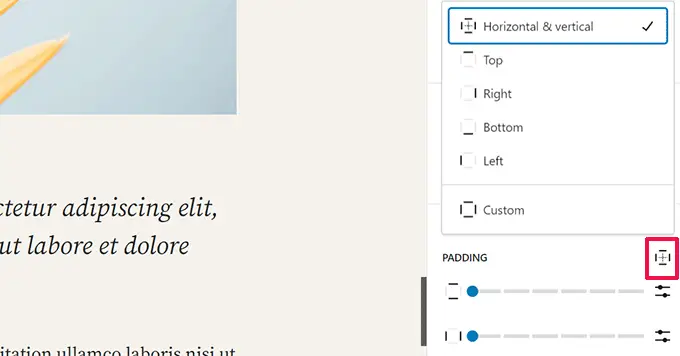
حدد نسبة العرض إلى الارتفاع لصورك
يتيح WordPress 6.3 للمستخدمين تحديد نسبة العرض إلى الارتفاع لعرض الصورة. بدلاً من تغيير حجم الصورة واقتصاصها، يمكن للمستخدمين الآن اختيار نسبة العرض إلى الارتفاع التي تبدو جيدة عبر الأجهزة.
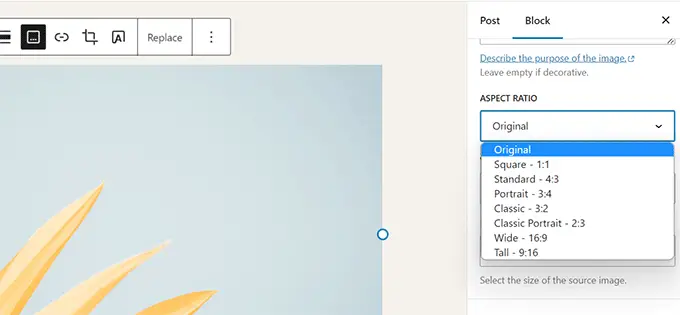
تحسين شريط الأدوات العلوي
يعرض WordPress شريط أدوات فوق الكتلة التي تعمل عليها في محرر المشاركات.
كما أن لديها خيار نقل شريط الأدوات إلى الأعلى للحصول على تجربة تحرير أكثر نظافة.
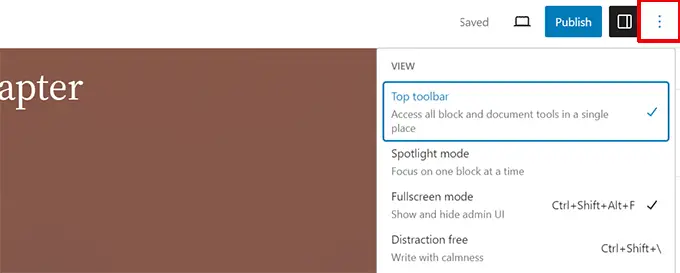
ومع ذلك، ظهر شريط الأدوات العلوي أسفل شريط الأدوات في الأعلى مباشرةً.
لقد احتلت مساحة أكبر ولم تبدو رائعة.
يتضمن WordPress 6.3 الآن شريط أدوات محسّنًا على اللوحة العلوية لتسهيل الوصول إليه وأسرعه.
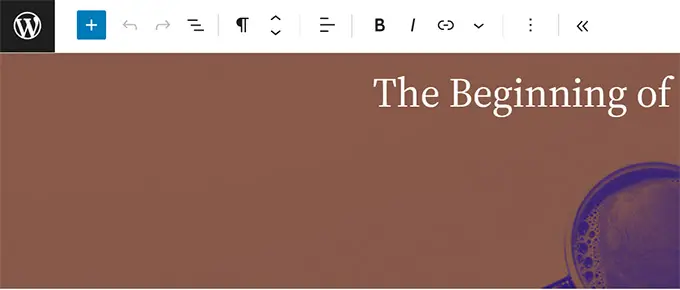
كتلة الغلاف مع خيارات التخطيط والألوان
تلقت كتلة الغلاف أيضًا عملية تجميل في WordPress 6.3.
تمامًا مثل كتلة المجموعة، يمكن للمستخدمين الآن اختيار تخطيط كتلة الغلاف.
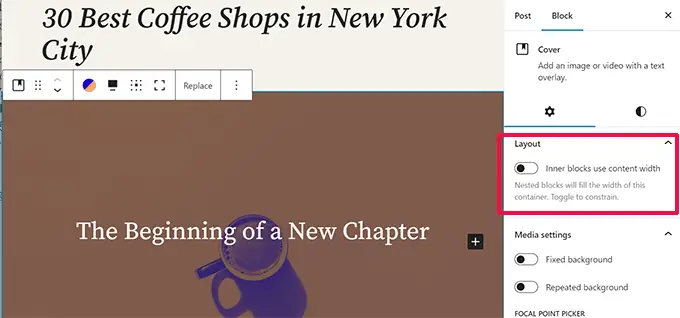
ويتضمن أيضًا المزيد من خيارات التصميم في لوحة إعدادات الكتلة.
يمكنك أيضًا استخدام مرشحات Duotone مع كتلة الغلاف مثل كتلة الصورة.
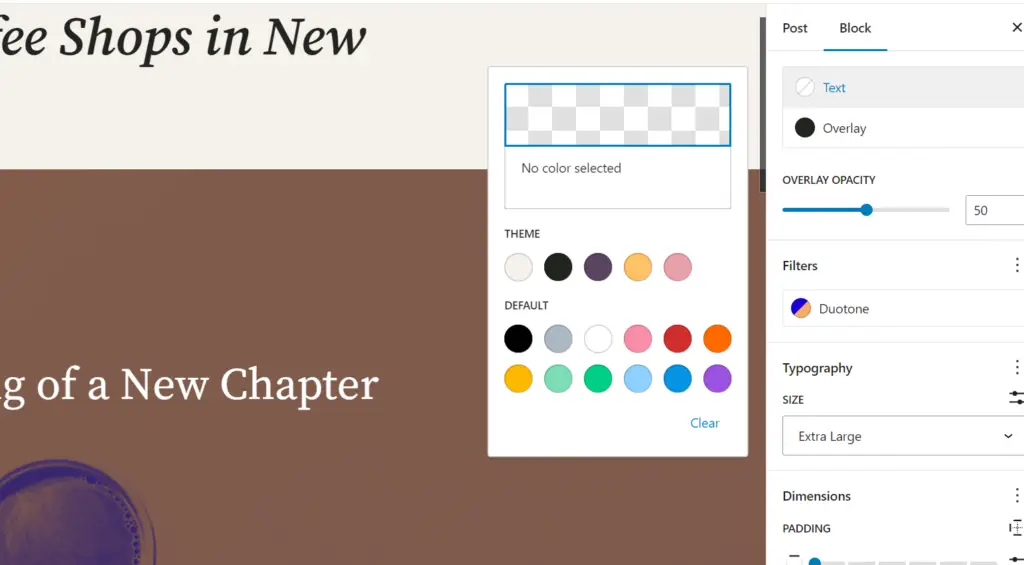
تحسين التحكم في الارتباط في WordPress 6.3
التحكم في الارتباط هو الأداة التي يستخدمها محرر الكتلة لإضافة الروابط. يأتي WordPress 6.3 مزودًا بإعدادات محسنة للتحكم في الارتباط.
على سبيل المثال، يمكنك الآن إنشاء صفحة مباشرة من النافذة المنبثقة للتحكم في الارتباط.
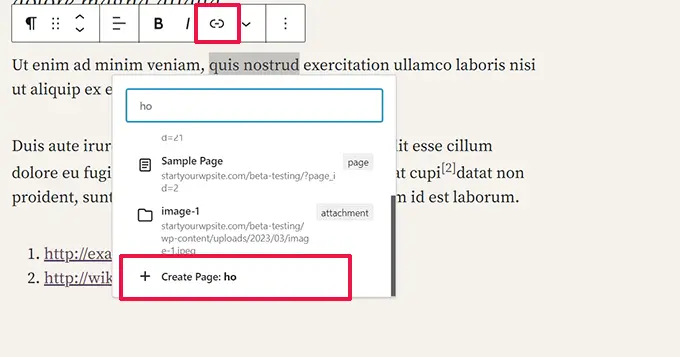
قام WordPress 6.3 أيضًا بنقل مفتاح التبديل لفتح رابط في علامة تبويب أو نافذة جديدة.
وهو موجود الآن ضمن الإعدادات المتقدمة عند إضافة رابط.
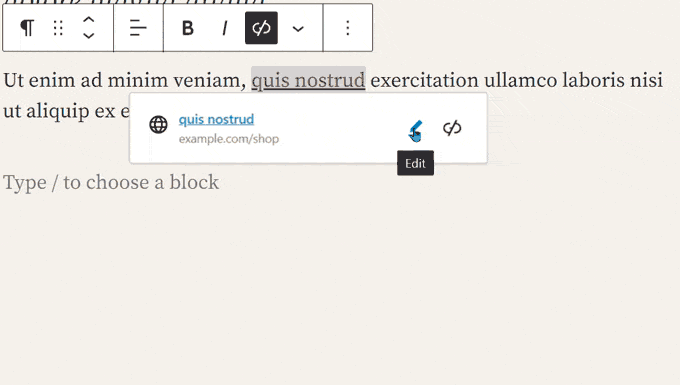
التغييرات تحت غطاء محرك السيارة
يتضمن WordPress 6.3 أيضًا العديد من التغييرات المخصصة للمطورين. فيما يلي بعض أهم التغييرات تحت الغطاء.
- تحسينات في أداء الصور لتحسين سرعات تحميل الصفحة وحل بعض المشكلات الحيوية الأساسية الشائعة على الويب مثل عرض LCP وتحديد أولويات الصور في إطار عرض المستخدمين. (تفاصيل)
- تم تحسين أداة تحميل الرموز التعبيرية لتقليل الوقت المستغرق في تحميل البرنامج النصي للرموز التعبيرية. (#58472)
- تمت إضافة دعم التأجيل وغير المتزامن إلى WP Scripts API. (#12009)
- تمت إضافة دعم أولوية الجلب للصور. (#58235)
- تخطي التحميل البطيء للصور خارج الحلقة في السمات الكلاسيكية. (#58211)
- محاولة التراجع عن تحديثات المكونات الإضافية والموضوعات الفاشلة. (#51857)
- دمج get_posts() و get_pages(). (#12821)
نأمل أن تساعدك هذه المقالة في اكتشاف الجديد في WordPress 6.3 والميزات الجديدة التي يمكنك تجربتها. نحن متحمسون بشكل خاص لجميع التغييرات التي تم إجراؤها على محرر الموقع وتحسينات الأداء.
إذا أعجبك هذا المقال، يرجى الاشتراك في قناتنا على YouTube للحصول على دروس فيديو WordPress. يمكنك أيضًا أن تجدنا على Twitter و Facebook.
